Як експортувати нотатки в Apple Notes як PDF на будь-якому пристрої

Дізнайтеся, як експортувати нотатки в Apple Notes як PDF на будь-якому пристрої. Це просто та зручно.
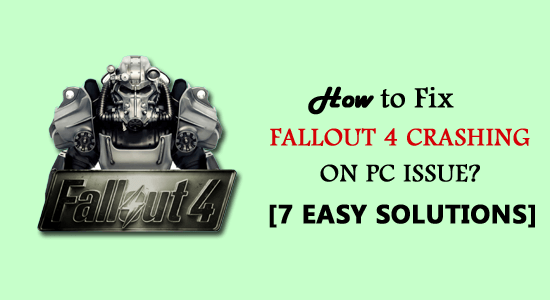
Останнім часом у багатьох гравців траплялися збої Fallout 4 на ПК . Якщо те саме відбувається з вами, то вам слід перевірити, чи відповідає ваша система мінімальним вимогам для гри у Fallout 4.
Проблема збою зараз дуже поширена в іграх. Майже всі гравці хоча б раз стикаються з цією проблемою під час гри. І Fallout 4 не є винятком. Як і будь-яка інша гра, Fallout 4 вилітає під час запуску .
Згідно зі звітами та скаргами гравців, гра почала випадково виходити з ладу на ПК під час запуску або під час гри.
Якщо у вас також є проблеми з падінням Fallout 4 під час запуску , будьте впевнені, оскільки в цій статті я ділюся найкращими можливими рішеннями для вирішення проблеми збою Fallout 4.
Проблеми, пов'язані з падінням Fallout 4:
Як правило, помилку Fallout 4 постійно вилітає з ладу можна знайти в різних ситуаціях і на різних пристроях. А тепер давайте обговоримо їх:
Чому Fallout 4 вилітає під час запуску?
Fallout 4 вилітає на ПК з різних причин. Але в основному ця проблема почала з’являтися на ПК через наведені нижче причини:
Системні вимоги Fallout 4
Мінімальні характеристики:
Рекомендовані характеристики:
Як виправити збій Fallout 4 на ПК?
Зміст
Виправлення 1: оновіть Fallout 4, щоб усунути збої у Fallout 4
Fallout 4 постійно виходить з ладу, здебільшого через застарілу версію гри . Розробники гри продовжують випускати нові патчі, щоб покращити ігровий досвід, виправити попередні проблеми та додати функції.
Отже, відсутність останніх патчів може призвести до зависань і збоїв у грі. Нові виправлення не тільки покращують роботу, але й покращують безпеку та стабільність. А встановлення нових оновлень гарантує, що ваша гра безпечна та може працювати ефективно.
Отже, перевірте, чи Fallout 4 не має останнього патча на вашому ПК з Windows. Якщо для вашої гри є новий патч/оновлення, встановіть його прямо зараз і перевірте, чи вирішено проблему з падінням Fallout 4 під час запуску.
Якщо це не вирішило проблему, то за цією проблемою має бути якась інша проблема. Отже, спробуйте наступні рішення.
Виправлення 2: Оновіть драйвер графічної карти
Ви повинні знати, що більшість функцій гри десь залежать від драйвера відеокарти. Отже, важливо підтримувати свій графічний драйвер у належному стані. Пошкоджений, застарілий або несумісний драйвер відеокарти може призвести до збою Fallout 4 на ПК.
Найкращий спосіб уникнути цих проблем — постійно оновлювати драйвер пристрою. Ви можете легко оновити драйвер, відвідавши веб-сайт виробника. Або ви можете виконати такі дії, щоб зробити це:
Якщо ви хочете дотримуватися описаного вище методу вручну, щоб підтримувати оновлення драйверів пристрою, це нормально. Але завжди пропонується використовувати автоматичний інструмент замість використання ручного методу.
Чому так? Це тому, що постійно стежити за кожним драйвером пристрою досить складно. Тому краще використовувати Driver Easy . Цей інструмент оновлюватиме драйвери вашого пристрою, а також виправлятиме помилки та проблеми, пов’язані з драйвером.
Легко отримайте драйвер, щоб автоматично оновлювати драйвери пристрою
Виправлення 3: Знизьте налаштування графіки гри
Якщо ви встановили високі налаштування графіки гри, і ваш пристрій не в змозі впоратися з цими високими налаштуваннями, то замість того, щоб отримати кращий досвід, ви зіткнетеся з такими проблемами, як Fallout 4, що вилітає під час запуску .
Тому, щоб уникнути подібних проблем, краще знизити налаштування графіки. Ви повинні встановити гру у віконний режим, а також встановити низькі налаштування відео. Нижче наведено деякі з найважливіших параметрів, які потрібно встановити нижче:
Виправлення 4: Налаштуйте параметри сумісності
На думку деяких користувачів, зміна властивостей гри та налаштувань сумісності на ПК з Windows 10 допомогла потім вирішити проблему збоїв у Fallout 4 під час завантаження . Для цього можна скористатися таким методом:
Виправлення 5: Вимкніть антивірус/брандмауер Windows
Антивірусне програмне забезпечення відповідає за безпеку пристрою, захищає його від шкідливих програм та інших кіберзагроз. Але іноді він помилково блокує додатки та програми, навіть законні.
Отже, цілком можливо, що функції вашої гри були заблоковані антивірусом, і у вас виникла проблема Fallout 4, яка виходить з ладу на ПК .
У цій ситуації ви можете тимчасово вимкнути антивірус у своїй системі, щоб дізнатися, чи є це причиною, чому у вас виникають проблеми з Fallout 4 .
Якщо ви користуєтеся антивірусним інструментом стороннього виробника, дотримуйтеся посібника, який додається до нього, щоб дізнатися, як його вимкнути. Для брандмауера Windows Defender виконайте такі дії:
Виправлення 6: Налаштування параметрів Fallout 4
Іноді неправильні налаштування гри призводять до того, що Fallout 4 постійно виходить з ладу . Однак ви можете легко позбутися проблеми, змінивши налаштування. Ось що вам потрібно зробити:
Виправлення 7: перевірка цілісності файлів гри
Іншою можливою причиною збою Fallout 4 на ПК є пошкодження або відсутність файлів гри. Отже, перевірте цілісність файлів гри та подивіться, чи це не викликає проблеми з грою. Для цього вам необхідно зробити наступне:
Тепер перезапустіть гру та подивіться, чи збій у Fallout 4 не зникає.
Якщо ви все ще стикаєтеся з проблемою заїкання гри під час гри, то тут пропонується запустити Game Booster . Це покращує продуктивність системи для безперебійної роботи гри.
Висновок
Сподіваюся, цей посібник і спільні виправлення допомогли вам вирішити проблему збоїв Fallout 4 під час запуску . Усі рішення випробувані іншими користувачами. Отже, він також повинен працювати на вашому комп’ютері.
Крім того, якщо у вас виникли будь-які помилки/проблеми ПК з Windows або ви хочете підвищити продуктивність ПК, ви можете скористатися PC Repair Tool, безпечним і надійним інструментом.
Іноді через деякі внутрішні помилки системи гравці також можуть зіткнутися з проблемами під час гри. Отже, у цій ситуації ви повинні просканувати свій комп’ютер за допомогою цього засобу автоматичного відновлення.
Дізнайтеся, як експортувати нотатки в Apple Notes як PDF на будь-якому пристрої. Це просто та зручно.
Як виправити помилку показу екрана в Google Meet, що робити, якщо ви не ділитеся екраном у Google Meet? Не хвилюйтеся, у вас є багато способів виправити помилку, пов’язану з неможливістю поділитися екраном
Дізнайтеся, як легко налаштувати мобільну точку доступу на ПК з Windows 11, щоб підключати мобільні пристрої до Wi-Fi.
Дізнайтеся, як ефективно використовувати <strong>диспетчер облікових даних</strong> у Windows 11 для керування паролями та обліковими записами.
Якщо ви зіткнулися з помилкою 1726 через помилку віддаленого виклику процедури в команді DISM, спробуйте обійти її, щоб вирішити її та працювати з легкістю.
Дізнайтеся, як увімкнути просторовий звук у Windows 11 за допомогою нашого покрокового посібника. Активуйте 3D-аудіо з легкістю!
Отримання повідомлення про помилку друку у вашій системі Windows 10, тоді дотримуйтеся виправлень, наведених у статті, і налаштуйте свій принтер на правильний шлях…
Ви можете легко повернутися до своїх зустрічей, якщо запишете їх. Ось як записати та відтворити запис Microsoft Teams для наступної зустрічі.
Коли ви відкриваєте файл або клацаєте посилання, ваш пристрій Android вибирає програму за умовчанням, щоб відкрити його. Ви можете скинути стандартні програми на Android за допомогою цього посібника.
ВИПРАВЛЕНО: помилка сертифіката Entitlement.diagnostics.office.com



![[ВИПРАВЛЕНО] Помилка 1726: Помилка виклику віддаленої процедури в Windows 10/8.1/8 [ВИПРАВЛЕНО] Помилка 1726: Помилка виклику віддаленої процедури в Windows 10/8.1/8](https://img2.luckytemplates.com/resources1/images2/image-3227-0408150324569.png)
![Як увімкнути просторовий звук у Windows 11? [3 способи] Як увімкнути просторовий звук у Windows 11? [3 способи]](https://img2.luckytemplates.com/resources1/c42/image-171-1001202747603.png)
![[100% вирішено] Як виправити повідомлення «Помилка друку» у Windows 10? [100% вирішено] Як виправити повідомлення «Помилка друку» у Windows 10?](https://img2.luckytemplates.com/resources1/images2/image-9322-0408150406327.png)


